เสียบสายเคเบิลที่เชื่อมต่อใหม่
- เส้นเหล่านี้จะปรากฏบนทีวีของคุณหากสายเคเบิลหลวม หน้าจอเสียหาย หรือตั้งค่าบางอย่างไม่ถูกต้อง
- คู่มือนี้จะครอบคลุมแนวทางแก้ไขที่เป็นไปได้ทั้งหมดเพื่อแก้ไขปัญหา
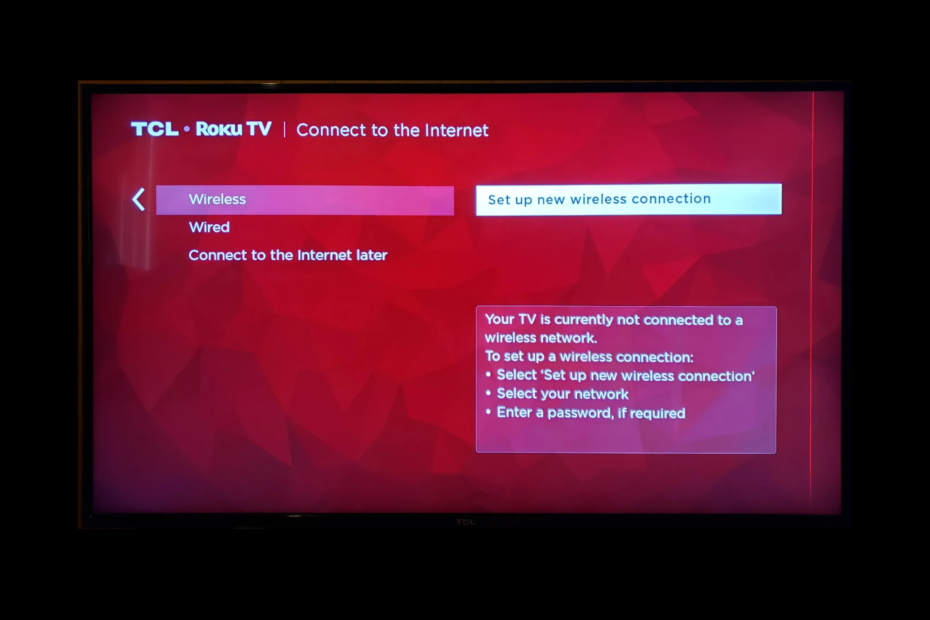
เอ็กซ์ติดตั้งโดยคลิกที่ไฟล์ดาวน์โหลด
- ดาวน์โหลดเครื่องมือซ่อมแซมพีซี Restoro ที่มาพร้อมกับเทคโนโลยีที่จดสิทธิบัตร (มีสิทธิบัตร ที่นี่).
- คลิก เริ่มสแกน เพื่อค้นหาปัญหาของ Windows ที่อาจทำให้เกิดปัญหากับพีซี
- คลิก ซ่อมทั้งหมด เพื่อแก้ไขปัญหาที่ส่งผลกระทบต่อความปลอดภัยและประสิทธิภาพของคอมพิวเตอร์ของคุณ
- ดาวน์โหลด Restoro แล้วโดย 0 ผู้อ่านในเดือนนี้
รับเส้นแนวตั้งสีแดงบนตัวคุณ หน้าจอทีวี สามารถส่งผลกระทบต่อประสบการณ์การรับชมของคุณได้อย่างมาก สิ่งนี้อาจเกิดขึ้นเนื่องจากปัญหาฮาร์ดแวร์หรือความผิดพลาดของซอฟต์แวร์ คู่มือนี้จะหารือเกี่ยวกับการแก้ไขที่มีอยู่เพื่อแก้ไขปัญหาหลังจากพูดถึงสาเหตุ เริ่มกันเลย!
อะไรเป็นสาเหตุของเส้นแนวตั้งสีแดงบนทีวีของฉัน
มีเหตุผลที่เป็นไปได้หลายประการสำหรับปัญหา คนทั่วไปบางคนถูกกล่าวถึงที่นี่:
- การเชื่อมต่อสายเคเบิลผิดพลาด – สายเคเบิลที่เสียหายหรือหลวมอาจรบกวนสัญญาณ; ดังนั้นคุณจะเห็นเส้นสีแดงบนหน้าจอ
- พิกเซลตาย – หากพิกเซลติดเป็นสีแดงอย่างถาวร อาจทำให้เส้นแนวตั้งปรากฏขึ้นได้
- การ์ดกราฟิกผิดพลาด – หากกราฟิกการ์ดของทีวีเสียหาย คุณอาจเห็นเส้นแนวตั้งบนทีวี
- ความร้อนสูงเกินไป – เมื่อทีวีร้อนเกินไป อาจทำให้ส่วนประกอบภายในเสียหายได้ ทำให้เกิดเส้นแนวตั้งบนหน้าจอ
- ความเสียหายทางกายภาพ – หากทีวีของคุณหล่นหรือกระแทก อาจทำให้ภายในเสียหายได้ ดังนั้นข้อผิดพลาด
ฉันจะแก้ไขเส้นแนวตั้งสีแดงบนทีวีได้อย่างไร?
ก่อนดำเนินการตามขั้นตอนการแก้ไขปัญหาขั้นสูง คุณควรพิจารณาดำเนินการตรวจสอบต่อไปนี้:
- ก่อนอื่นให้รอสักครู่
- ลองเปลี่ยนช่อง
- ทำการทดสอบภาพบนทีวีของคุณ
- สลับระหว่างอินพุตทีวี
1. ตรวจสอบสายเคเบิลและแหล่งที่มา

ขั้นตอนแรกคือการตรวจสอบสายเคเบิลทั้งหมดที่เชื่อมต่อกับทีวีของคุณ จากนั้น มองหาความเสียหายหรือสายเคเบิลหลวม ซึ่งอาจรบกวนสัญญาณได้ ดังนั้นให้ถอดหรือเปลี่ยนสายใหม่เพื่อความแน่ใจ
เปลี่ยนไปใช้แหล่งสัญญาณอื่นหากทีวีของคุณเชื่อมต่อกับกล่องเคเบิล เครื่องเล่นดีวีดี หรือแหล่งสัญญาณอื่นๆ หากบรรทัดหายไป แสดงว่าแหล่งที่มาอาจเป็นสาเหตุของปัญหา
2. ทำการซอฟต์รีเซ็ต
- ใช้ พลัง บนทีวีหรือรีโมทเพื่อปิดทีวี

- ตอนนี้ถอดสายเคเบิลและแหล่งสัญญาณทั้งหมดที่เชื่อมต่อกับทีวีของคุณ
- รอสองสามนาที แล้วเสียบสายเคเบิลและแหล่งสัญญาณใหม่
- รีสตาร์ททีวีของคุณเพื่อตรวจสอบว่ายังมีปัญหาอยู่หรือไม่
- ไม่สามารถเชื่อมต่อกับอุปกรณ์ของคุณกับ Samsung TV: 7 วิธีในการแก้ไข
- วิธีแก้ไข Netflix ที่ไม่ทำงานบน Sony Smart TV [คำแนะนำฉบับย่อ]
3. รีเซ็ตทีวีของคุณเป็นการตั้งค่าจากโรงงาน
- ไปที่ บ้าน หน้าจอ.
- กด เมนู ปุ่ม หรือ การตั้งค่า บนรีโมทของคุณ
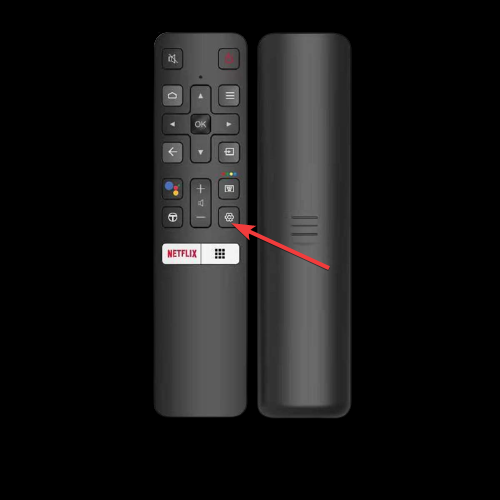
- เลือก รีเซ็ต หรือ รีเซ็ตเป็นค่าเริ่มต้นจากโรงงาน ตัวเลือกแล้วกด Enter
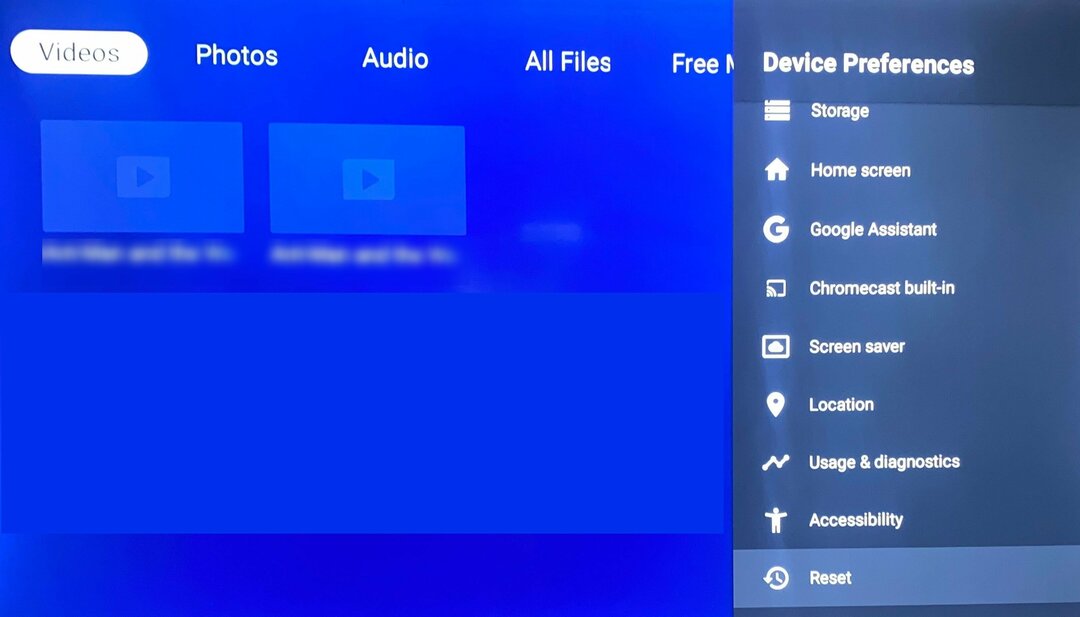
- ทำตามคำแนะนำบนหน้าจอเพื่อเริ่มกระบวนการ
- เมื่อเสร็จแล้ว ทีวีของคุณจะรีสตาร์ทโดยอัตโนมัติ การดำเนินการนี้จะลบการตั้งค่าส่วนบุคคลบนอุปกรณ์ของคุณ คุณอาจต้องทำตามคำแนะนำพื้นฐานเพื่อตั้งค่าทีวีของคุณ ซึ่งรวมถึงการเลือกภาษาและป้อนรหัสผ่าน Wi-Fi
4. ตรวจสอบการอัปเดตซอฟต์แวร์
- กด เมนู หรือ การตั้งค่า ปุ่มบนรีโมททีวีของคุณ
- ค้นหา อัพเดตซอฟต์แวร์ และเลือก ตรวจสอบสำหรับการอัพเดต. จะสแกนหาการปรับปรุงที่มีอยู่ ทำตามคำแนะนำบนหน้าจอเพื่อดำเนินการให้เสร็จสิ้นหากมีการอัพเดท
- รอให้กระบวนการเสร็จสิ้น อุปกรณ์ของคุณจะรีสตาร์ทโดยอัตโนมัติ
ฉันจะแก้ไขเส้นสีแดงบนหน้าจอทีวีได้อย่างไรหากเชื่อมต่อกับคอมพิวเตอร์?
ในกรณีนี้ คุณต้องแยกปัญหาออกก่อน เนื่องจากอาจเกิดจากการตั้งค่าทีวีหรือการตั้งค่าคอมพิวเตอร์ที่ไม่ถูกต้อง
หากปัญหาเกี่ยวข้องกับทีวีของคุณ คุณสามารถลองวิธีแก้ปัญหาข้างต้นเพื่อแก้ไขปัญหา อย่างไรก็ตาม หากคุณคิดว่าการตั้งค่าคอมพิวเตอร์ของคุณอาจเป็นสาเหตุ ให้แก้ไข คุณต้องทำตามวิธีที่ให้ไว้ในคู่มือนี้.
คุณจึงใช้วิธีเหล่านี้เพื่อลบเส้นแนวตั้งสีแดงออกจากทีวีได้ อย่างไรก็ตาม หากจนถึงขณะนี้ยังไม่ได้ผลสำหรับคุณ เราขอแนะนำให้คุณขอความช่วยเหลือจากผู้เชี่ยวชาญ เนื่องจากปัญหาอาจเกิดจากฮาร์ดแวร์เสียหายหรือการ์ดแสดงผลผิดพลาด
โปรดแจ้งให้เราทราบในส่วนความคิดเห็นด้านล่างหากคุณมีคำถามหรือข้อสงสัยอื่นๆ
ยังคงมีปัญหา? แก้ไขด้วยเครื่องมือนี้:
ผู้สนับสนุน
หากคำแนะนำข้างต้นไม่สามารถแก้ปัญหาของคุณได้ พีซีของคุณอาจประสบปัญหา Windows ที่ลึกกว่านั้น เราแนะนำ ดาวน์โหลดเครื่องมือซ่อมแซมพีซีนี้ (ได้รับการจัดอันดับยอดเยี่ยมบน TrustPilot.com) เพื่อจัดการกับปัญหาเหล่านี้ได้อย่างง่ายดาย หลังการติดตั้ง เพียงคลิกที่ เริ่มสแกน ปุ่มแล้วกดบน ซ่อมทั้งหมด.


